Vielleicht bereiten Sie sich darauf vor, einige selten genutzte Anwendungen oder Erweiterungen wie Honey zu deinstallieren, um Ihren langsamen Mac aufzuräumen und zu beschleunigen. Oder Sie haben gerade festgestellt, dass Ihr Safari, Chrome oder Firefox nach der Installation der Honey-Erweiterung nur langsam Seiten lädt.
Wenn Sie neugierig sind, wer im Kampf Safari vs. Chrome vs. Firefox die bessere Leistung hat, ist es sicher, dass jeder Browser seine Highlights und Funktionen hat.
Wenn Sie jedoch Honey deinstallieren möchten, merken Sie, dass das Enterfernen von Honey unterscheidet von der üblichen Deinstallation der anderen Apps auf dem Mac ist.Ein einfaches Ziehen und Legen in den Papierkorb ändert nichts.
Was auch immer Sie während der Deinstallation von Honey auf Ihren Mac auf die Probleme stoßen, Sie können sie von Ihrem Mac loswerden. Möchten Sie mehr Details erfahren? Lassen Sie uns mit den folgenden Teilen fortfahren.
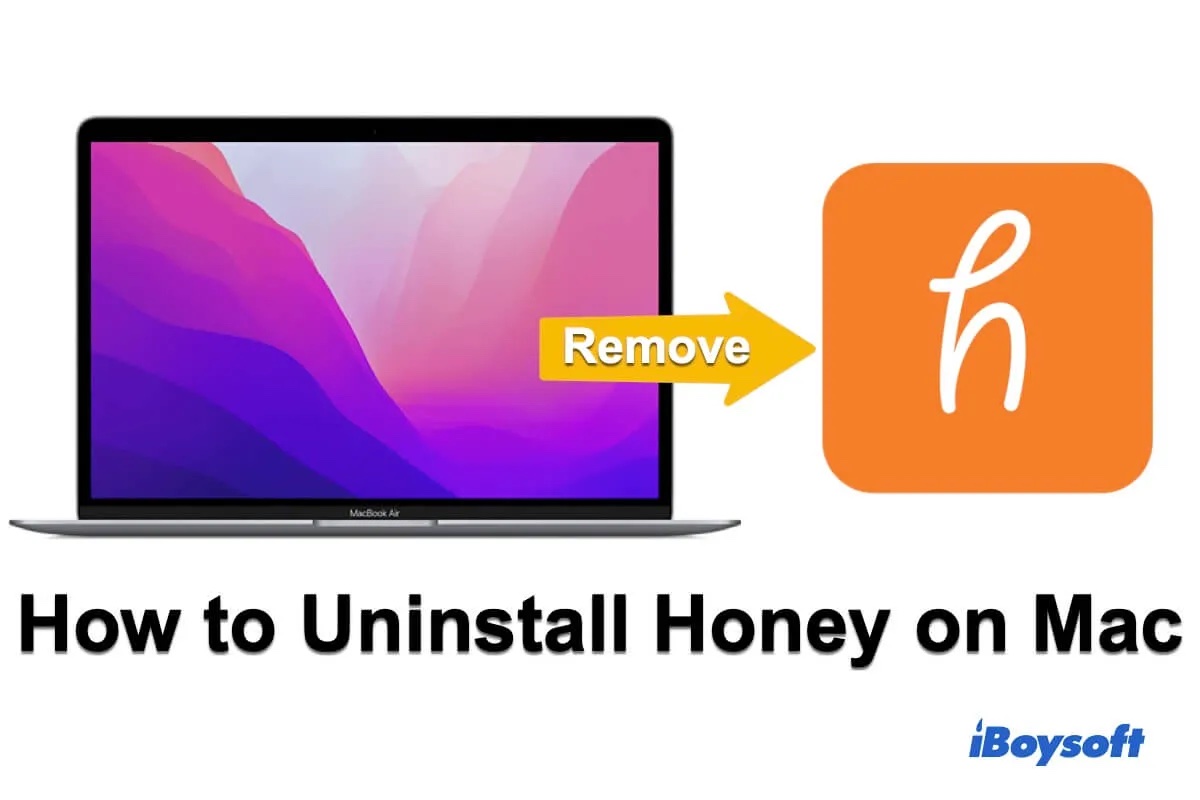
Wie wird Honey auf Ihrem Mac deinstalliert?
Honey bietet Honey for Firefox und Browser-Erweiterungen für Nutzer an, um ihre Einkaufsbedürfnisse zu befriedigen. Die Schritte zur Installation von Honey variieren je nach dem von Ihnen verwendeten Browser.
Honey in Safari deinstallieren
Im Allgemeinen erfordert Honey Ihnen vor dem Hinzufügen der Honey-Erweiterung auf Ihrem Mac, die Anwendungen Honey for Firefox herunterzuladen und zu installieren. Der Grund liegt darin, dass die Honey-Erweiterung für Safari ein Teil der Anwendung Honey for Firefox ist.
Wenn Sie die Deinstallation der Honey-Erweiterung in Safari versuchen, ist es empfehlenswert, das Programm Honey for Firefox zu entfernen.
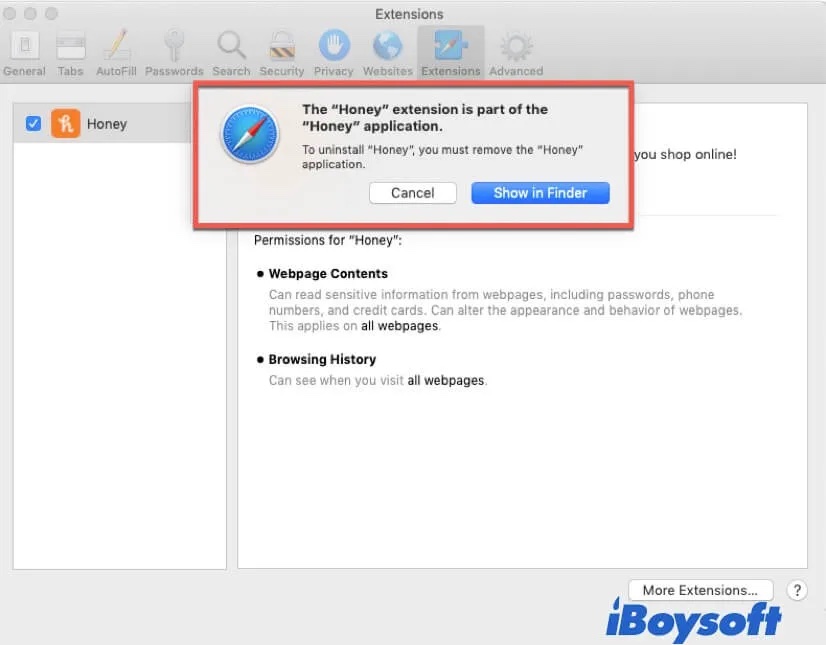
Alles, was Sie die Deinstallation von Honey for Firefox benötigen, ist, öffnen Sie Safari und klicken Sie in der oberen Apple-Menüleiste auf Safari > Einstellungen. Wählen Sie dann Erweiterungen und entfernen Sie das Häkchen bei Honey in der linken Seitenleiste. Wählen Sie dann Honey for Firefox im Ordner Programme unter Finder aus und legen Sie es in den Papierkorb.
Es kann vorkommen, dass Sie Honey for Firefox nicht in den Papierkorb legen können. Das liegt daran, dass das Programm noch läuft. Klicken Sie in diesem Fall mit der rechten Maustaste auf Honey for Firefox im Dock und wählen Sie Beenden, um es zu schließen.
Oder Sie gehen zu Aktivitätsanzeige auf dem Mac (Öffnen Sie Finder > Programme > Dienstprogramme). Wählen Sie es in Aktivitätsanzeige und klicken Sie auf das Symbol “x” in der unteren linken Ecke, um es zwangsweise zu beenden.
Danach legen Sie Honey for Firefox noch einmal in den Papierkorb. Nun sind Honey for Firefox und Honey-Erweiterung von Ihrem Mac zu entfernen.
Honey in Firefox deinstallieren
Im Gegensatz zum Entfernen von Honey in Safari ist einfach genug die Deinstallation von Honey Browser- Erweiterung in Firefox.
Sie brauchen nur Firefox >Tools > Add-ons öffnen. Sie können die Honey-Liste unter der Registerkarte Erweiterungen sehen. Klicken Sie auf die Schaltfläche Entfernen neben Honey. Jetzt ist die Honey-Erweiterung erfolgreich aus Firefox deinstalliert.
Honey aus Chrome entfernen
Die Methode zur Deinstallation von Honey aus Google Chrome ist leicht zu handhaben. Zunächst öffnen Sie Chrome und klicken Sie auf drei Punkte in der oberen rechten Ecke von Chrome. Wählen Sie im Dropdown-Menü Weitere Tools > Erweiterungen.
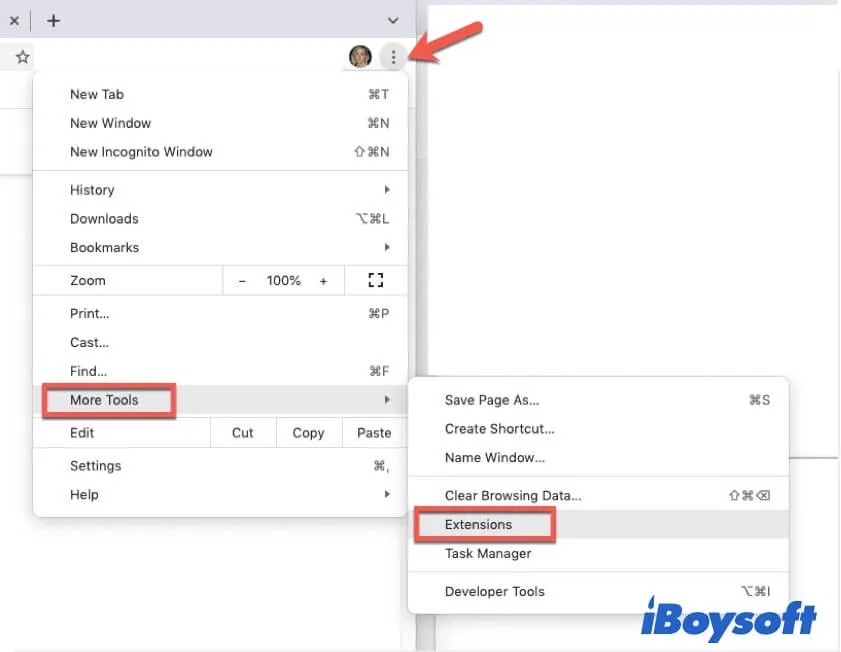
Nachdem Sie die Seite zur Verwaltung der Erweiterungen abgerufen haben, suchen Sie die Honey-Erweiterung und und klicken Sie auf Entfernen, um sie zu deinstallieren.
Honey-Bibliothekesdateien, Caches & Einstellungen löschen
Obwohl Sie Honey for Firefox und die Browser-Erweiterung entfernen, bleiben die mit Honey verbundenen Dateien möglicherweise auf Ihrem Mac.
Um Honey vollständig von Ihrem Mac zu entfernen und zu vermeiden, dass es Ihren Speicherplatz belegt, müssen Sie zum Ordner "Library" navigieren, um ihn zu bereinigen.
Öffnen Sie Finder und gehen Sie in den oberen Bereich des Bildschirms und wählen Sie Gehe zu > Gehe zum Ordner. Geben Sie dann ~/Library/ in das Feld Gehe zum Ordner ein und klicken Sie auf Gehe zu.
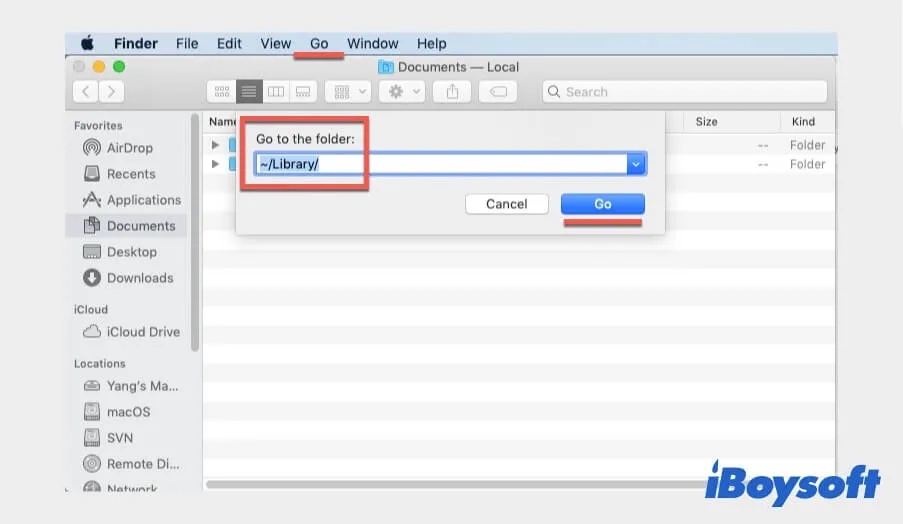
Durchsuchen Sie im Ordner Library die Ordner nacheinander und öffnen Sie den Ordner Application Scripts, um die Honey-Skripte zu löschen. Prüfen und löschen Sie auch den Ordner Honey Support, der sich im Ordner Application Support befindet.
Hinweis: Sie müssen auch die Caches von Honey im Ordner Caches und Honey PLIST im Ordner Einstellungen löschen
Leeren Sie den Papierkorb, um Honey vollständig von Ihrem Mac zu entfernen
Nach dem Legen Honey for Firefox, Honey-Erweiterung und alle Honey-Biblithkesdateien, Caches und Einstellungen in den Papierkorb können Sie den Papierkorb leeren, um sie dauerhaft von Ihrem Mac zu entfernen. Dann wird Honey nicht mehr auftauchen und Sie stören.
Wenn dieser Artikel hilfreich ist, dann teilen Sie ihn mit anderen.